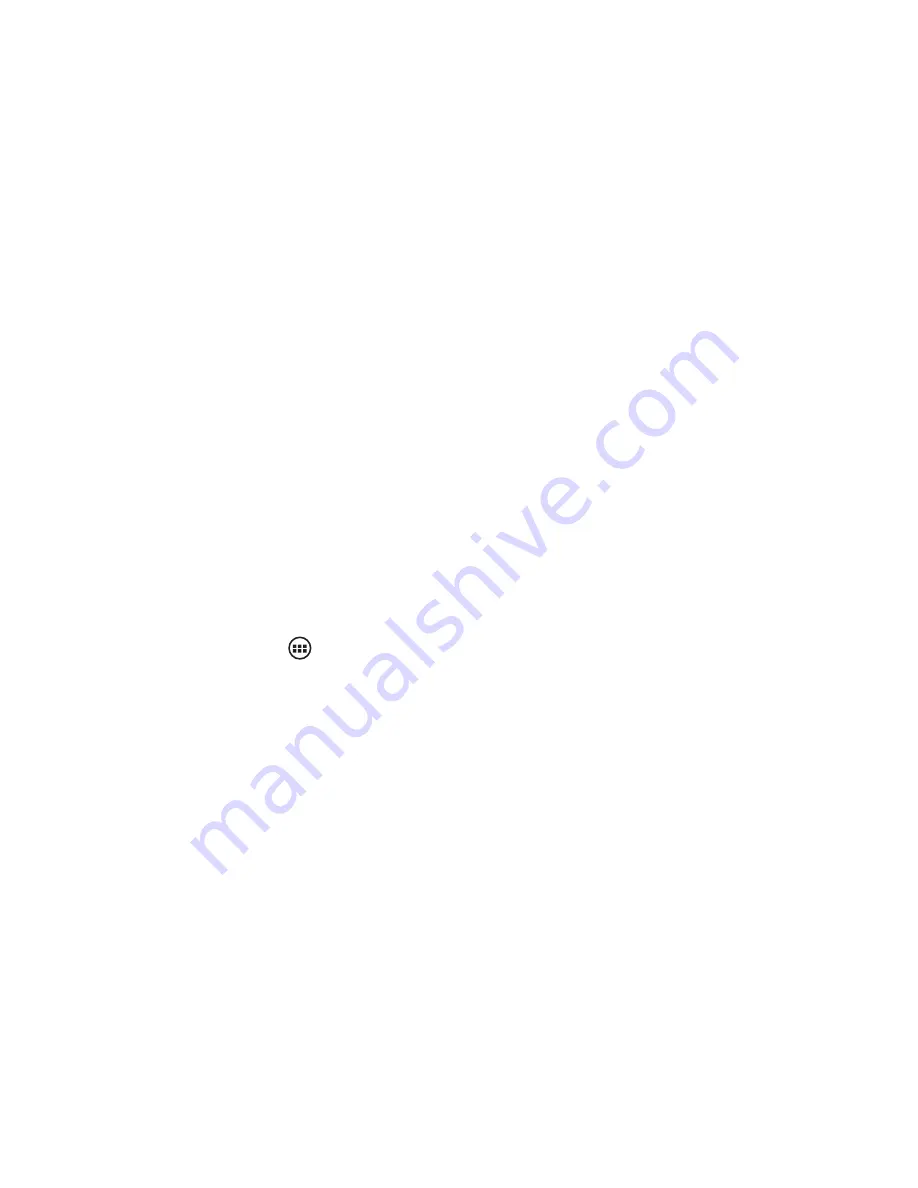
Прочетете своите уведомления
Когато видите уведомление в статус лентата, докоснете лентата и плъзнете с пръст надолу по екрана,
за да отворите списъка с уведомления, изобразени на плъзгащия се прозорец.
За да отворите съобщението, напомнянето или някое друго уведомление, можете да докоснете всяко
едно от тях. За да затворите прозореца за уведомления, плъзнете с пръст нагоре по екрана.
Забележки: На началния екран докоснете лентата и приплъзнете своя пръст надолу по екрана, за да
отворите списъка с уведомления, визуализирани на плъзгащия се прозорец. Можете да докоснете
иконата в горната част на екрана (като например WLAN, Bluetooth, Интернет връзка, режим полет, ) за
да отворите или затворите избраната функция, да приплъзнете с пръст наляво или надясно за избор
на още функции.
5. Извършване на повикване
От началния екран докоснете -> Телефон, за да въведете екран за набиране.
Докоснете екранната подложка за набиране, за да въведете номер, докоснете бутона „Изтрий“, за да
изтриете номерата, които сте въвели. Докоснете и задръжте всички номера от полето.
За да наберете номер, докоснете иконата с бутона „Гласово обаждане“), за да изберете SIM1 карта
или SIM2 карта, за да извършите повикване. За да приключите повикване, докоснете бутона „КРАЙ“
(червена икона).
1. Лента за регистър на повикване Изберете елемента от регистъра, за да извършите повикване.
2. Лента Контакти: Посочени са контакти с телефонни номера. Изберете контакт и след това изберете
Содержание SmartPhone X35
Страница 1: ...SmartPhone X35 Quick Start Guide www estar eu GB ...
Страница 5: ...GB ...
Страница 18: ......
Страница 19: ...GB ...
Страница 20: ......
Страница 21: ...Išmanusis telefonas X35 Trumpa vartotojo instrukcija www estar eu LT ...
Страница 38: ......
Страница 39: ...LT ...
Страница 40: ...X35 okostelefon Rövid használati útmutató www estar eu ...
Страница 44: ......
Страница 58: ......
Страница 59: ...HU ...
Страница 60: ...Смартфон X35 Ръководство за ускорено стартиране www estar eu ...
Страница 64: ......
Страница 78: ......
Страница 79: ...BG ...
Страница 80: ...SmartPhone X35 Stručný návod www estar eu ...
Страница 84: ......
Страница 85: ...1 2 3 4 6 7 1 Power button 2 Headphones 3 Micro USB 4 Speaker 5 Front camera 6 Vol Vol 7 Back camera 5 CZ ...
Страница 97: ...CZ ...
Страница 98: ...SmartPhone X35 Kiirpaigaldusjuhend www estar eu ...
Страница 102: ......
Страница 103: ...1 2 3 4 6 7 1 Power button 2 Headphones 3 Micro USB 4 Speaker 5 Front camera 6 Vol Vol 7 Back camera 5 Alustamine EE ...
Страница 108: ......
Страница 115: ...EE ...
Страница 116: ...SmartPhone X35 Σύντομες οδηγίες χρήσης www estar eu ...
Страница 120: ......
Страница 121: ...1 2 3 4 6 7 1 Power button 2 Headphones 3 Micro USB 4 Speaker 5 Front camera 6 Vol Vol 7 Back camera 5 Αρχικά βήματα GR ...
Страница 134: ......
Страница 135: ...GR ...
Страница 136: ...SmartPhone X35 Instrukcja obsługi www estar eu ...
Страница 140: ......
Страница 153: ...Aby uzyskać więcej informacji odwiedź stronę www estar eu PL ...
Страница 154: ......
Страница 155: ...PL ...
Страница 156: ...SmartPhone X35 Breve guía de usuário www estar eu ...
Страница 160: ......
Страница 161: ...1 2 3 4 6 7 1 Power button 2 Headphones 3 Micro USB 4 Speaker 5 Front camera 6 Vol Vol 7 Back camera 5 Começo PT ...
Страница 174: ......
Страница 175: ...PT ...
Страница 176: ...Смартфон X35 Краткая инструкция пользователя www estar eu ...
Страница 180: ......
Страница 181: ...1 2 3 4 6 7 1 Power button 2 Headphones 3 Micro USB 4 Speaker 5 Front camera 6 Vol Vol 7 Back camera 5 Начало RU ...
Страница 194: ......
Страница 195: ...RU ...
Страница 196: ...SmartPhone X35 Hitri vodnik www estar eu ...
Страница 200: ......
Страница 201: ...1 2 3 4 6 7 1 Power button 2 Headphones 3 Micro USB 4 Speaker 5 Front camera 6 Vol Vol 7 Back camera 5 Začetek SL ...
Страница 213: ...SL ...






























